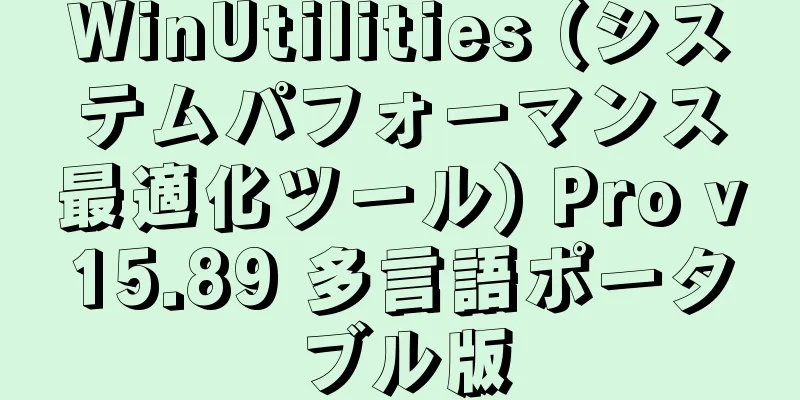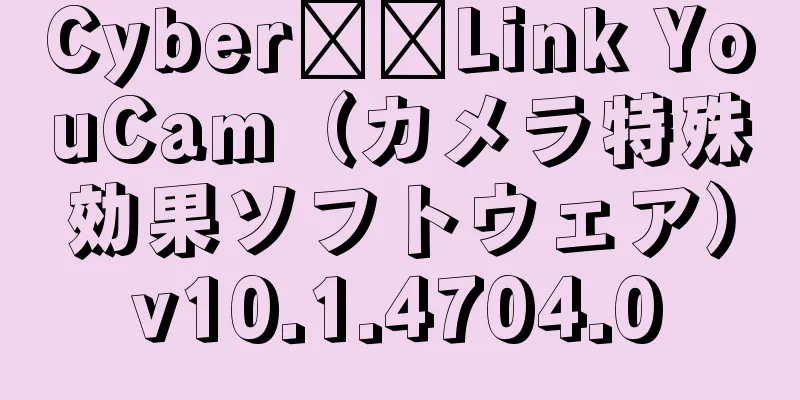Windows でのメモリ圧縮とは何ですか? また、なぜそれほど重要なのですか?

|
Windows 10 で導入されたメモリ圧縮機能により、RAM に余裕が生まれ、すぐにいっぱいになるのを防ぐことができます。 Windows ではメモリ圧縮がデフォルトでオンになっていますが、必要に応じて無効にすることができます。 しかし、メモリ圧縮とは一体何なのでしょうか?そもそも無効にすべきでしょうか? この機能について詳しく見てみましょう。 Windows でのメモリ圧縮とは何ですか? また、なぜ重要ですか?Windows のメモリ圧縮は、データをメモリに書き込む前に動的にデータのサイズを縮小する機能です。 このプロセスにより、コンピューターは通常よりも多くのファイルを物理メモリに保存できるようになり、Windows でのページング ファイルの必要性が軽減されます。 メモリ使用量が多い場合、ページングによってコンピュータの速度が大幅に低下する可能性があるため、メモリ圧縮は優れた機能となります。 圧縮には他にも多くの利点がありますが、知っておくべき主な利点は次のとおりです。
タスク マネージャーで、コンピューターが圧縮しているメモリの量を確認できます。 これを行うには、[スタート] を右クリックし、[タスク マネージャー] を選択します。 タスク マネージャーで、[パフォーマンス] タブに移動し、左側のサイドバーの [メモリ] をクリックします。 Windows メモリ圧縮 「使用中 (圧縮済み)」の下に、Windows が圧縮したメモリの量が表示されます。括弧内の数字は、圧縮されたメモリの量を示します。 Windows のメモリ圧縮を有効にする方法PC でメモリ圧縮をオンにするには、Win キーを押して、検索バーに「powershell」と入力します。 PowerShell アプリケーションが結果に表示されたら、「管理者として実行」をクリックします。 PowerShell が起動したら、次のコマンドを入力します。 MMAgent を有効にする -mcEnter キーを押すと、PowerShell はコマンドを実行し、メモリ圧縮をオンにします。 Windows のメモリ圧縮を無効にする方法メモリ圧縮は重要ですが、無効にしたい場合もあります。 たとえば、コンピューターに十分なメモリが搭載されている場合はメモリ圧縮は必要ありませんが、その機能がそれを必要とするアプリケーションまたはドライバーと競合する場合があります。 個人的な好みに応じて、オフにすることもできます。
メモリ圧縮をオフにする理由が何であれ、管理者として PowerShell を開き、次のコマンドを入力することで無効にできます。 無効化-MMAgent -mcEnter キーを押してコマンドを実行すると、メモリ圧縮はオフになります。 メモリ圧縮がオンかオフかを確認する方法メモリ圧縮が有効になっているかどうかを知らせる確認メッセージが表示されない場合は、PowerShell で簡単に確認できます。 これを行うには、管理者として PowerShell を開き、次のコマンドを入力して Enter キーを押します。 取得MMAgentメモリ圧縮がオフになっている場合は、コマンド結果の MemoryCompression の横に True が表示されます。 False と表示される場合、メモリ圧縮はオフになっています。 Windows のメモリ圧縮が明らかにこれで、メモリ圧縮とは何か、なぜ重要なのか、必要に応じてそれを有効にする方法と無効にする方法がわかりました。 ただし、メモリ圧縮を無効にすると、メモリに余裕ができるため、無効にしないことをお勧めします。 これにより、物理メモリがいっぱいになったときに発生する可能性のあるほとんどの問題を回避することができます。 特に、この機能により、コンピューターが必要なファイルを遠隔地の二次ストレージに保存することがなくなります。 |
<<: FSViewer (ゴールデンアイ画像ブラウザ) v7.8.0 中国語グリーン版
>>: ディスクイメージファイルとは何ですか?その特徴と用途は何ですか?
推薦する
Cheat Engine(オープンソースゲーム専用CEモディファイア)v7.5.0中国語多言語版
Cheat Engine は、お金、ライフ、経験値など、ゲーム内のさまざまなパラメータを変更してゲー...
CorelDRAW Graphics Suite Lite 2025 v26.0.0.101 中国語直接インストール版
CorelDRAW Graphics Suite 2025 は、プロのデザイナーやクリエイティブな人...
Just Color Picker (画面カラー選択ツール) v6.1 多言語ポータブル版
Just Color Picker は、あらゆる色を簡単に取得して管理できる、使いやすいカラー ピッ...
重複クリーナー(重複ファイルをクリーンアップして削除)v5.24.0 多言語ポータブル版
Duplicate Cleaner は、コンピューター上の重複ファイルをクリーニングして削除するため...
ThunderSoft Slideshow Factory (スライドショー作成ソフトウェア) v6.6.0 ポータブル版
ThunderSoft Slideshow Factory は、ユーザーが美しいスライドショーを簡単...
CloseAll (開いているすべてのプログラムを素早く閉じる) v5.9 多言語ポータブル版
NTWind CloseAll は、開いているすべてのウィンドウとプログラムをすばやく閉じるためのシ...
Luminar Neo (画像処理ソフトウェア) v1.23.1.14568 中国語クラック版
Luminar Neo は、写真をすばやく編集および最適化するためのさまざまなツールと効果を備えた強...
Windows 11 22H2 で大容量ファイルの転送を高速化するにはどうすればよいですか?
Windows 11 22H2 では、大きなファイルの転送で問題が発生し、最大 40% のパフォー...
Google PaLM 2 と OpenAI GPT-4 の違いは何ですか?どちらが優れているでしょうか?
Google は、2023 年 5 月 10 日の Google I/O 2023 で次世代の P...
スマートツール(スマートツールボックス)アプリv21.1ビルド129プロフェッショナルエディションのロック解除
📱 スマートツールアプリには、日常生活や仕事で遭遇する問題を簡単に解決できる機能が少なくとも数十あり...
Ookla の Speedtest (ネットワーク速度測定プログラム) v1.13.194.1 中国語グリーンバージョン
Speedtest by Ookla は、世界的に有名なネットワーク速度テスト会社である Ookla...
WonderFox DVD ビデオコンバーター (DVD ビデオ変換) v30.7 多言語ポータブル版
WonderFox DVD Video Converter は強力な DVD ビデオ変換ソフトウェア...
WinX VideoProc Vlogger (ビデオ処理ソフトウェア) v1.4 多言語ポータブル版
WinX VideoProc Vlogger は、Vlogger (ビデオブロガー) やコンテンツ ...
IDM アクティベーション スクリプト (IAS) (IDM アクティベーションおよび試用期間のリセット) v1.2 中国語グリーン バージョン
IDM アクティベーション スクリプトは、Internet Download Manager (ID...
Apowersoft ApowerREC (Apowersoft スクリーンレコーダー) v1.7.5.4 多言語ポータブル版
Apowersoft スクリーンレコーダーは、コンピューターの画面、マイクの音、コンピューターのシス...